Windows 10'da Gelişmiş Arama Dizin Oluşturma Seçenekleri nasıl devre dışı bırakılır
Windows 10 , anahtar kelimeden bağımsız olarak arama sonuçlarını hızlı bir şekilde göstermek için bir Arama Dizini(Search Index) oluşturmanıza ve yönetmenize olanak tanır . Ancak, başkalarının Dizin Oluşturma (Indexing) Seçeneklerinden(Options) bazılarını değiştirmesini önlemek istiyorsanız , Windows 10'da (Windows 10)Gelişmiş(Advanced) dizin oluşturma seçeneklerini devre dışı bırakabilirsiniz . Bu seçeneği Kayıt Defteri Düzenleyicisi(Registry Editor) ve Yerel Grup İlkesi Düzenleyicisi'ni(Local Group Policy Editor) kullanarak engelleyebileceğiniz için üçüncü taraf uygulaması gerekmez .
Dizin Oluşturma Seçenekleri panelindeki (Indexing Options)Gelişmiş Seçenekler(Advanced Options) , aşağıdakiler dahil birçok şeyi yönetmenize olanak tanır:
- Dizin şifreli dosyalar
- Aksanlı(Treat) benzer kelimeleri farklı kelimeler olarak ele alın
- Windows Arama(Windows Search) ile ilgili bir sorunla karşılaştığınızda dizini silin ve yeniden oluşturun(rebuild the index)
- Dizin konumunu değiştir
- Dahil edilecek veya hariç tutulacak belirli bir dosya türü seçin
Bilgisayarınızı birden fazla kişi kullanıyorsa ve başkalarının bu yukarıda belirtilen ayarlardan herhangi birini değiştirmesini istemiyorsanız, bu seçeneği devre dışı bırakarak bunları önleyebilirsiniz.
REGEDIT yöntemini izlemeden önce , güvenli tarafta olabilmeniz için bir Sistem Geri Yükleme noktası oluşturmanız önerilir .
(Disable Advanced Search Indexing) Kayıt Defterini(Registry) Kullanarak Gelişmiş Arama Dizin Oluşturma Seçeneklerini Devre Dışı Bırakın(Options)
Kayıt Defteri'ni kullanarak (Registry)Gelişmiş(Advanced) dizin oluşturma seçeneklerini devre dışı bırakmak için şu adımları izleyin:
- Çalıştır iletişim kutusunu açmak için Win+R tuşlarına basın .
- Regedit yazın(regedit) , Enter düğmesine basın ve(Enter) Evet seçeneğini(Yes) seçin.
- HKEY_LOCAL_MACHINE içinde Windows'a(Windows) gidin .
- Windows > New > Key sağ tıklayın .
- Windows Arama(Windows Search) olarak adlandırın .
- Windows Search > New > DWORD (32-bit) Value sağ tıklayın .
- ÖnleyiciUsingAdvancedIndexingOptions olarak adlandırın(PreventUsingAdvancedIndexingOptions) .
- Değer(Value) verisini 1 olarak ayarlamak için üzerine çift tıklayın .
- Tamam(OK) düğmesini tıklayın .
Bu adımlar hakkında daha fazla bilgi edinmek için okumaya devam edin.
İlk başta, Çalıştır istemini açmak için Win+REnter düğmesine regeditbasın ve PC'nizde Kayıt Defteri Düzenleyicisi'ni açmak için Evet (Yes ) seçeneğine tıklayın.
Ekranınızda göründüğünde, aşağıdaki yola gidin:
HKEY_LOCAL_MACHINE\SOFTWARE\Policies\Microsoft\Windows
Windows tuşuna sağ tıklayın ve New > Key öğesini seçin .
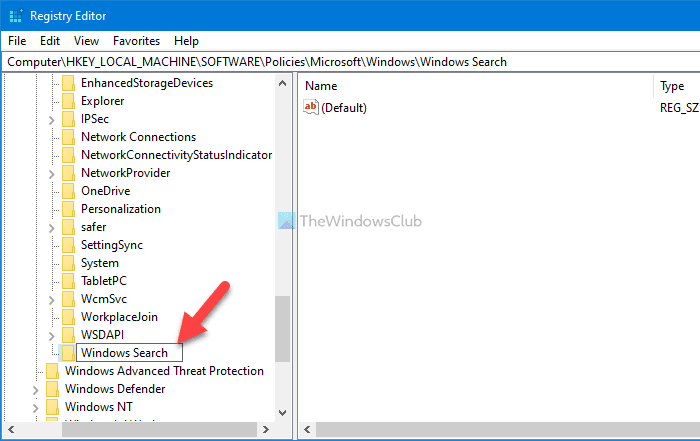
Ardından, Windows Arama(Windows Search) olarak adlandırın . Bunu takiben, Windows Arama (Windows Search ) anahtarına sağ tıklayın ve New > DWORD (32-bit) Value öğesini seçin .
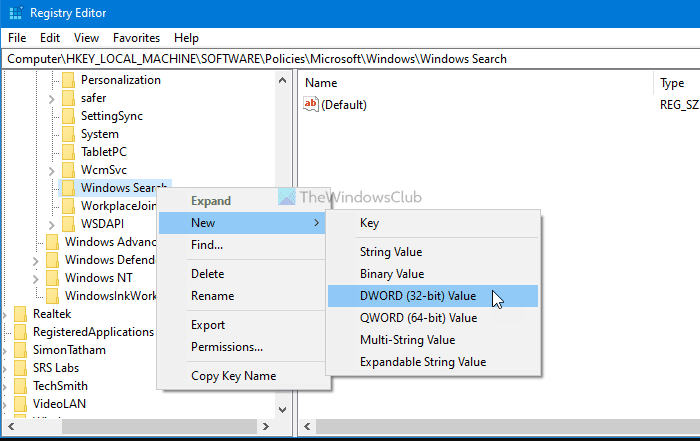
REG_DOWRD değerini PreventionUsingAdvancedIndexingOptions olarak adlandırın ve (PreventUsingAdvancedIndexingOptions)Değer(Value) verisini 1 olarak ayarlamak için üzerine çift tıklayın .
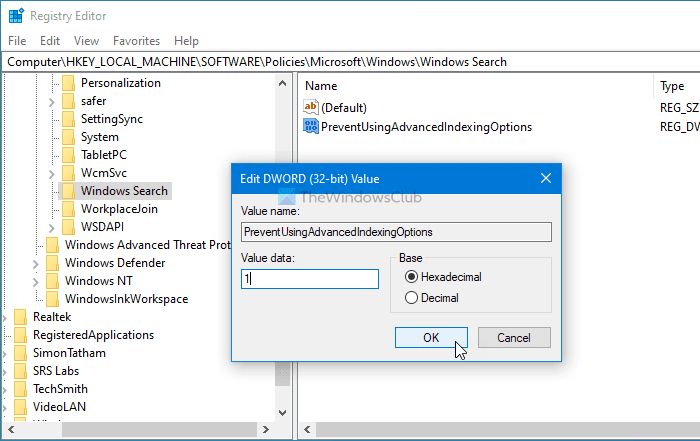
Değişikliği kaydetmek için Tamam (OK ) düğmesine tıklayın . Şimdi farkı kontrol etmek için bilgisayarınızı yeniden başlatın.
Gelişmiş Seçenekleri (Advanced Options ) tekrar etkinleştirmek isterseniz , aynı yolu Registry Editor >PreventionUsingAdvancedIndexingOptions REG_DWORD(PreventUsingAdvancedIndexingOptions REG_DWORD) değerine sağ tıklayıp Sil (Delete ) seçeneğini seçmeniz gerekir.
Evet (Yes ) seçeneğine tıklayarak değişikliği onaylayın ve bilgisayarınızı yeniden başlatın.
Okuyun : (Read)Görev Çubuğu arama kutusunda Bulut İçerik Araması(disable Cloud Content Search in Taskbar search box) nasıl devre dışı bırakılır .
(Turn)Grup İlkesi'ni(Group Policy) kullanarak Gelişmiş Arama Dizin Oluşturma Seçeneklerini (Advanced Search Indexing Options)kapatın
Grup İlkesi kullanarak (Group Policy)Gelişmiş(Advanced) dizin oluşturma seçeneklerini devre dışı bırakmak için şu adımları izleyin:
- Çalıştır istemini açmak için Win+R tuşlarına basın .
- gpedit.msc yazın(gpedit.msc) ve Enter düğmesine(Enter) basın.
- Bilgisayar Yapılandırmasında (Computer Configuration)Ara(Search) seçeneğine gidin .
- Denetim Masası ayarında Windows Arama için gelişmiş dizin oluşturma seçeneklerinin görüntülenmesini engelle seçeneğine(Prevent the display of advanced indexing options for Windows Search in the Control Panel) çift tıklayın .
- Etkin(Enabled) seçeneğini seçin .
- Tamam(OK) düğmesini tıklayın .
Bu adımların ayrıntılı versiyonuna bir göz atalım.
İlk olarak, PC'nizde Yerel Grup İlkesi Düzenleyicisini(Local Group Policy Editor) açmanız gerekir . Win+R tuşlarına basın , yazın gpedit.mscve bilgisayarınızda Grup İlkesi'ni açmak için (Group Policy)Enter düğmesine basın . Açıldıktan sonra aşağıdaki yola gidin:
Computer Configuration > Administrative Templates > Windows Components > Search
Burada Denetim Masası'nda Windows Arama için gelişmiş dizin oluşturma seçeneklerinin görüntülenmesini engelle(Prevent the display of advanced indexing options for Windows Search in the Control Panel) adlı bir ayar bulabilirsiniz . Bu ayara çift tıklamanız ve Etkin (Enabled ) seçeneğini seçmeniz gerekir.
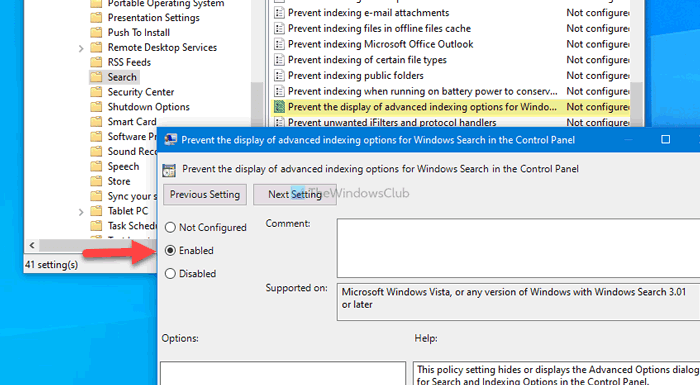
Değişikliği kaydetmek için Tamam (OK ) düğmesine tıklayın .
Dizin Oluşturma Seçenekleri iletişim kutusundaki (Indexing Options)Gelişmiş Seçenekleri (Advanced Options ) yeniden etkinleştirmek istiyorsanız , Yerel Grup İlkesi Düzenleyicisi'nde(Local Group Policy Editor) aynı yola gitmeniz, aynı ayarı açmanız ve Yapılandırılmadı (Not Configured ) seçeneğini seçmeniz gerekir.
Sonunda , değişikliği kaydetmek için Tamam düğmesine tıklayabilirsiniz.(OK )
Bu kadar! Herhangi bir şüpheniz varsa, aşağıya yorum yapmaktan çekinmeyin.
(Read next)Kullanıcıların Windows 10'da Arama Dizini Konumlarını değiştirmesi(prevent users from modifying Search Index Locations) nasıl önlenir ?
Related posts
Access Advanced Startup Options Windows 10'te Nasıl Yapılır
Windows 10 File Explorer'daki Legacy Search Box'i etkinleştirin
Windows Search Alternative Tools Windows 10 için
Windows 10'de bir ekran görüntüsü özelliği ile yeni Search nasıl kullanılır?
Kullanıcıların Search Index Locations'yi Windows 10'de değiştirmesini önleyin
Windows 10 üzerinde Search Results arasında Change Default Folder View
Windows 10'da Dosya Gezgini Arama Geçmişini Etkinleştirin veya Devre Dışı Bırakın
Advanced Visual BCD Editor & Boot Repair Tool Windows 10 için
Bu Arama İpuçları ile Windows Gezgini'nde Belirli Dosyaları Bulun
Advanced IP Scanner, Windows 10 için ücretsiz bir IP scanner
Fix Windows 10 Search bar Kayıp
Windows 10'da Çalışmayan Dosya Gezgini Aramasını Düzeltme
Fix Search Sonuçları Windows 10'da tıklanabilir değil
NumPy PIP Windows 10 kullanılarak Nasıl Kurulur
Windows 10 Search'ün nasıl çalıştığını yapılandırmanın 5 yolu
Windows 10'te Network Sniffer Tool PktMon.exe nasıl kullanılır?
Ne Search Indexing nedir ve nasıl Windows 10 arama etkiler yok
Cortana & Search box Windows 10'de Nasıl Devre Dışı Bırakılır
Microsoft Windows Arama Dizin Oluşturucusu Nedir?
Windows 10 içinde Etkinleştirme Paketi nedir
